구글 스프레드시트 조건부 서식 규칙 활용1 – 다중 조건 설정하고 색깔 넣기
구글 스프레드시트에서 조건부 서식 규칙을 활용하는 방법에 대한 글입니다. 그 첫번째로 여러가지 조건을 설정하고 배경 색깔을 넣는 방법인데요. 예를 들면 이런거죠. 어떤 숫자보다 높으면 빨강색을 넣고, 어떤 숫자보다 낮으면 파랑색을 넣으라고 하는것들 말입니다.
그리고 꼭 숫자가 아니라 어떤 텍스트를 설정해서 성공이라는 글자가 입력되면 초록색을 넣고 실패라는 글자가 입력되면 보라색을 넣으라고도 할 수 있습니다. 수익관리, 주가관리, 성적관리, 재고관리 등등 다양하게 응용될 수 있습니다.
먼저 조건부서식은 상단의 서식 메뉴에서 선택할 수 있습니다.
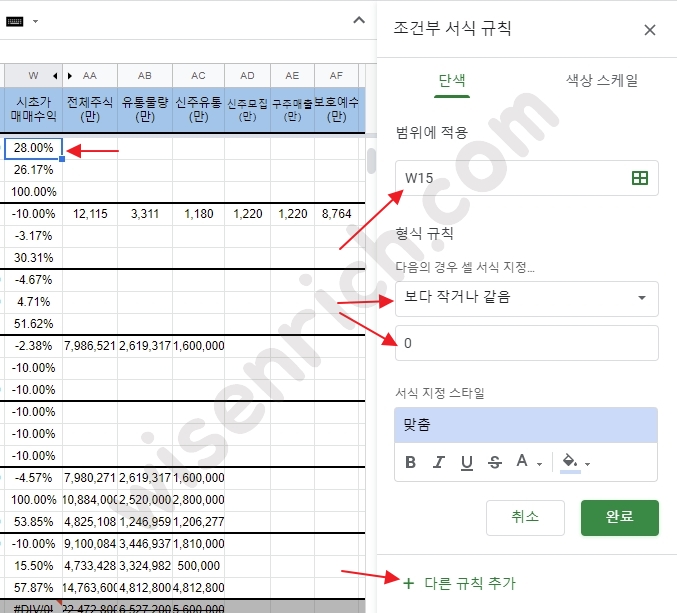
위에서 제가 하려는 것은 공모주에서 시가에 매도를 했다면 수익이 어떻게 됐을지를 정리해놓은 것이고요. 만들어볼 규칙은 이러합니다.
매매수익이 10%이상이라면 빨간색을 넣고, 0%이하라면 파란색을 넣으라는 규칙입니다. 즉, 손실이면 파란색을 넣는거죠.
위에 사진에 보면 w15가 28%라고 되어 있는 셀입니다. 규칙 중에 ‘보다 작거나 같음’을 선택하고 그 값으로 0을 넣었죠. 0과 비교해서 그 이하라면 파란색을 넣으라고 설정했습니다. 그리고 ‘다른 규칙 추가’를 선택해서 10%이상은 빨간색을 넣으라고 설정해줍니다.
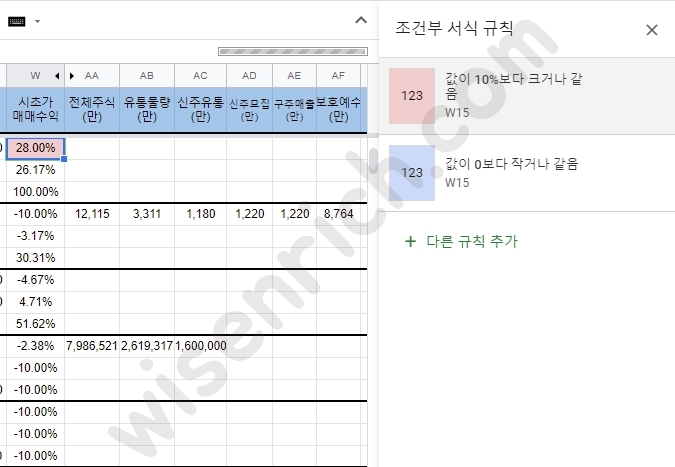
규칙을 두개 다 만들어주고 완료를 하면 위의 그림처럼 규칙이 2개 생긴걸 볼 수 있죠. 값이 10%보다 크면 빨간색을, 0보다 작으면 파란색을 넣으라고 설정했고, 그 결과 맨위의 28%라고 적힌 셀이 빨간색으로 변했습니다.
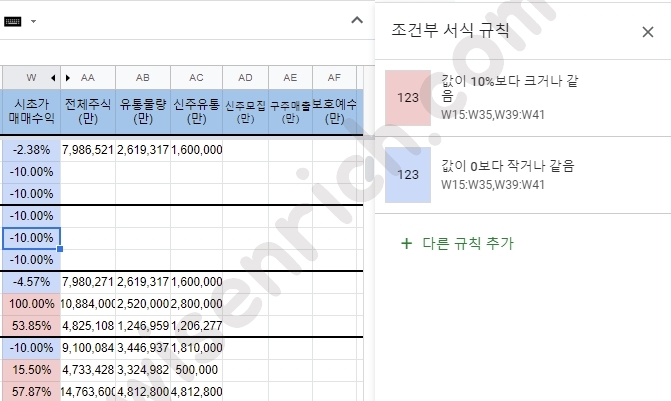
그리고 만든 규칙들을 여러 셀이 적용한 것이 위의 사진입니다. 여러 셀에 적용할 때는 셀의 서식을 복사해서 붙여넣기 해도 되고요. 아니면 맨위에 있는 사진에서 애초에 범위를 크게 설정해서 할수도 있습니다.
다음엔 다른 셀과 비교해서 그 값보다 크거나 작을때 각각 셀의 색깔을 변경하는 방법에 대해 알아보도록 하겠습니다.
관련글
- 구글 스프레드 시트 다른 파일 데이터를 부르고 참조하여 연동하는 방법(importrange 함수)
- 구글 스프레드 시트 엑셀 텍스트(text) 추출 뽑아내기 방법
- 구글 스프레드 시트 코스피(kospi), 코스닥(kosdaq) 주가지수 표시 방법